把手机照片导入电脑怎么操作 怎样把手机里的照片传到电脑上
更新时间:2023-12-21 16:52:36作者:xtliu
现代科技的快速发展使得手机成为了我们生活中不可或缺的一部分,我们常常使用手机拍摄美丽的瞬间,手机存储空间有限,一段时间后,我们往往需要将手机里的照片传到电脑上,以释放手机空间并更好地管理照片。如何将手机照片导入电脑呢?下面将为您介绍几种简单的操作方法。
操作方法:
1.拿出手机的数据线,将手机数据线将手机和电脑进行连接。

2.连接成功后,下滑手机通知栏,点击已连接usb调试的选项。
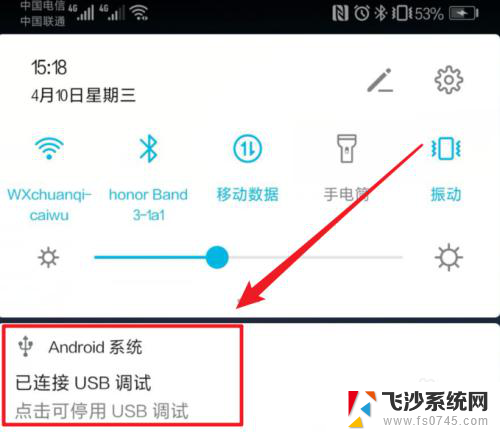
3.点击后,在开发人员选项内,点击选择USB配置的选项。

4.点击后,将usb配置设置为图片传输的选项。
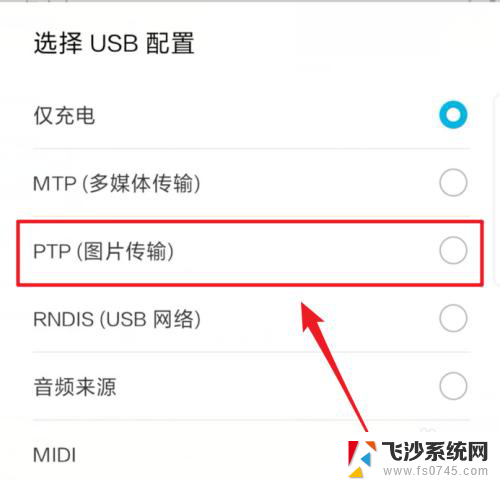
5.在电脑端打开我的电脑,选择手机的设备进入。
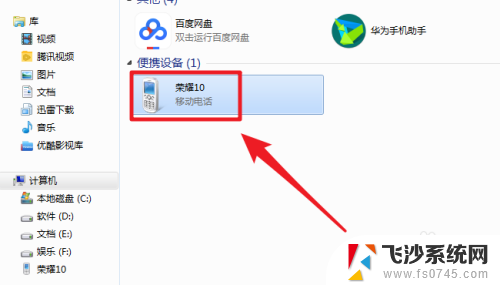
6.进入后,点击手机的DCIM这个文件夹进入。
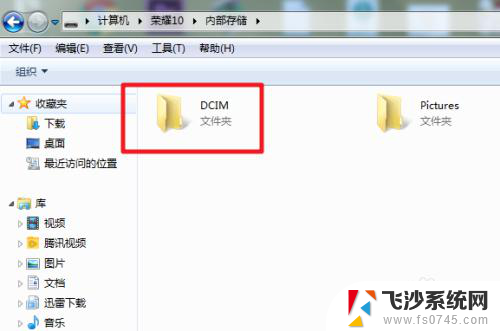
7.进入后,选择camera这个文件夹进入。将照片复制到电脑中即可。
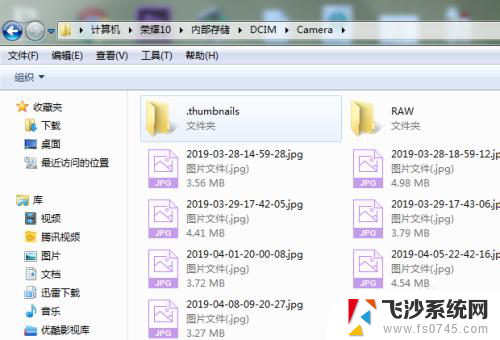
以上就是将手机照片导入电脑的操作步骤,如有不清楚的用户,可以参考以上小编提供的步骤进行操作,希望对大家有所帮助。
把手机照片导入电脑怎么操作 怎样把手机里的照片传到电脑上相关教程
-
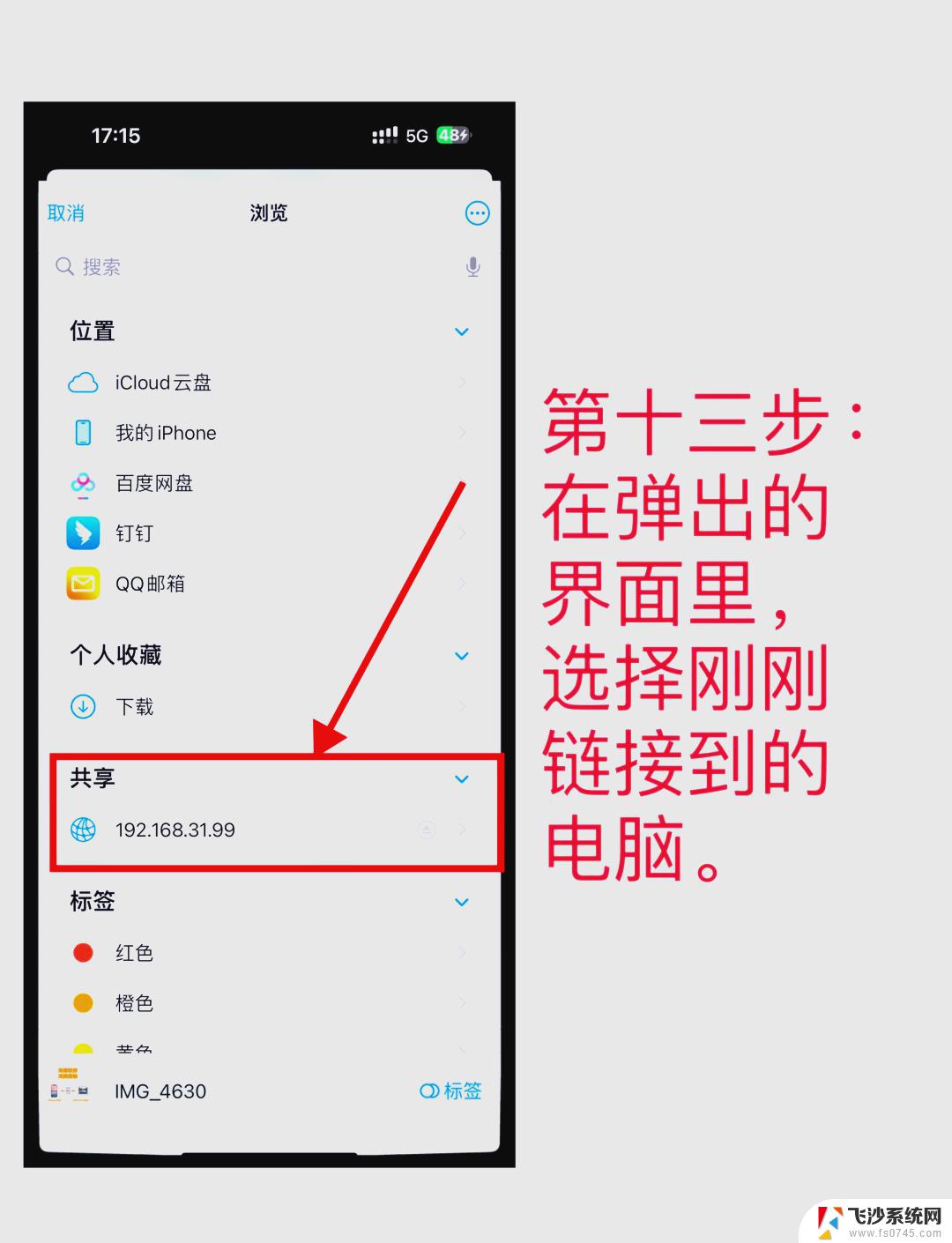 苹果14怎么把照片传到电脑 电脑如何导入苹果手机里的照片
苹果14怎么把照片传到电脑 电脑如何导入苹果手机里的照片2025-03-22
-
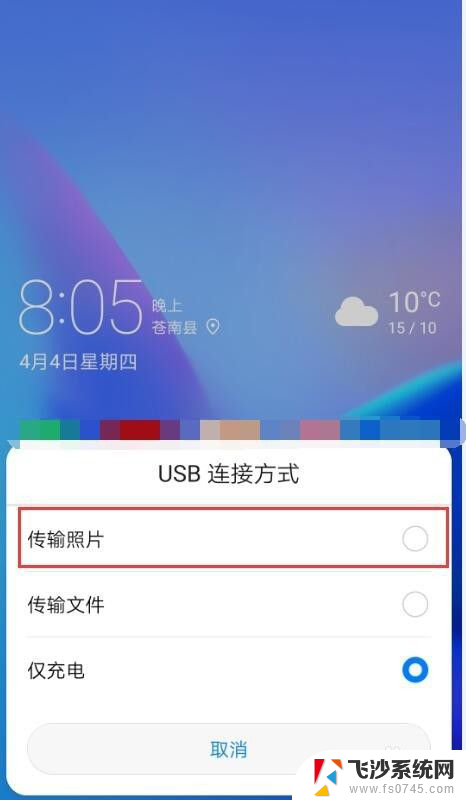 华为手机里照片如何导入电脑 怎样将华为手机里的照片导入到电脑
华为手机里照片如何导入电脑 怎样将华为手机里的照片导入到电脑2023-12-02
-
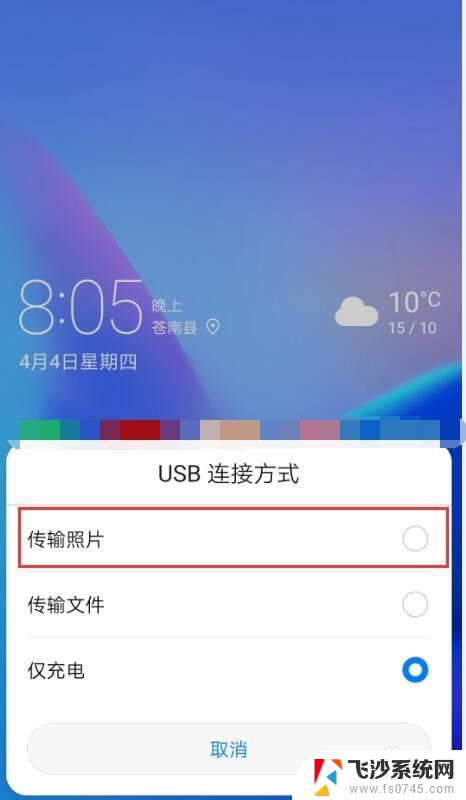 华为手机将照片导入电脑 如何将华为手机里的照片传输到电脑
华为手机将照片导入电脑 如何将华为手机里的照片传输到电脑2024-01-16
-
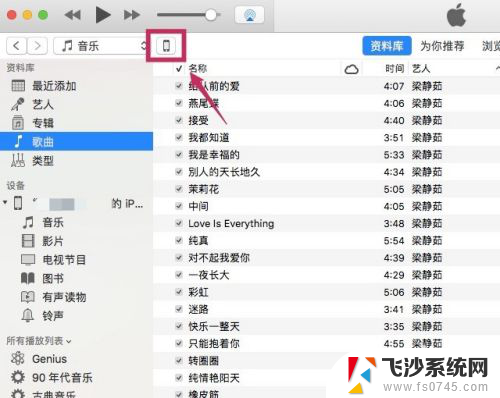 电脑传照片到ipad 如何把电脑中的照片传到iPhone
电脑传照片到ipad 如何把电脑中的照片传到iPhone2024-04-07
- 怎么将电脑照片导入苹果手机 电脑照片传到iPhone/iPad的有哪些方法
- 苹果怎么导入照片到新手机 新手机怎么导入iPhone相册中的照片
- 苹果手机怎么连电脑导出照片 苹果手机连接电脑传照片步骤
- 电脑图片怎么导入苹果手机 用iTunes将电脑中的照片同步到iPhone/iPad的方法
- 如何让照片镜像翻转 在手机上怎么把图片镜像翻转
- 电脑没网怎么把文件传到手机上 电脑没有网络怎样把文件传到手机
- 电脑怎么取消自动打开软件 如何取消开机自动启动的软件程序
- 笔记本怎样设置电池低于多少再充电 笔记本电脑如何设置95%充电
- 笔记本电脑连接hdmi电视 笔记本HDMI连接电视教程
- 小爱同学能不能连接电脑 小爱同学电脑音箱设置教程
- 电脑开机总是进入安全模式 Windows 10如何解决重启电脑总是进入安全模式的问题
- 电脑文档位置怎么更改 文档存放位置修改方法
电脑教程推荐
- 1 如何屏蔽edge浏览器 Windows 10 如何禁用Microsoft Edge
- 2 如何调整微信声音大小 怎样调节微信提示音大小
- 3 怎样让笔记本风扇声音变小 如何减少笔记本风扇的噪音
- 4 word中的箭头符号怎么打 在Word中怎么输入箭头图标
- 5 笔记本电脑调节亮度不起作用了怎么回事? 笔记本电脑键盘亮度调节键失灵
- 6 笔记本关掉触摸板快捷键 笔记本触摸板关闭方法
- 7 word文档选项打勾方框怎么添加 Word中怎样插入一个可勾选的方框
- 8 宽带已经连接上但是无法上网 电脑显示网络连接成功但无法上网怎么解决
- 9 iphone怎么用数据线传输文件到电脑 iPhone 数据线 如何传输文件
- 10 电脑蓝屏0*000000f4 电脑蓝屏代码0X000000f4解决方法